Как да получите сериен номер на лаптоп
Намирането на сериен номер на лаптоп не винаги е толкова лесно, колкото може да звучи, в зависимост от марката и модела на вашето устройство. Въпреки това може да ви потрябва тази безсмислено изглеждаща бъркотия от букви и цифри за сервиз, надстройка или гаранционни цели. За щастие, има няколко различни начина да разбиете този орех.
Нашето ръководство използва вградения команден ред на Windows, за да разкрие серийния номер на лаптопа. Трябва да се отбележи, че ако вашият лаптоп има сериозни проблеми, които ви спират да го включите, или по друг начин е неизползваем, този метод няма да работи за вас.
Ако не можете да отворите командния ред на Windows, трябва вместо това да потърсите физически доказателства за серийния номер на лаптопа. На нашия Dell XPS 15, например, има магнитен капак от долната страна на лаптопа, който можете да отворите, за да видите много търговски марки, регулаторни лога, серийни номера, кодове и друга информация. Dell е отпечатал тук „Сервизен етикет“ и това е езикът на Dell за серийния номер на устройството. Частично сме скрили серийния номер на тази машина.
Ако серийният номер на вашия лаптоп не е отпечатан някъде върху корпуса на лаптопа, като долната страна, той може да е някъде вътре на етикет. Други места, където можете да го намерите физически отпечатан, са; на опаковката на лаптопа, на касовата бележка за покупката или на всички гаранционни/регистрационни формуляри, които имате. Ако сте изпратили формуляри за гаранция, може да сте получили нещо обратно по пощата или имейл.
И накрая, преди да се потопим в командния ред, вашият лаптоп може да се доставя със системни помощни програми и актуализации от всеки доставчик, който го е направил. Отново, на този лаптоп Dell XPS има системна помощна програма, наречена „Dell Update“, която показва „Service Tag“ = сериен номер на началния екран. В някои отношения е странно, че Microsoft не сгъва тази информация в страницата с настройки „Всичко за вашия компютър“.
Използван хардуер
- Лаптоп с Windows 10
Съкратена версия
- Отворете командния ред на Windows
- Въведете „wmic bios get serialnumber“ (без кавичките) в подканата
- Показва се серийният номер на вашия лаптоп
-
стъпка
1Отворете командния ред
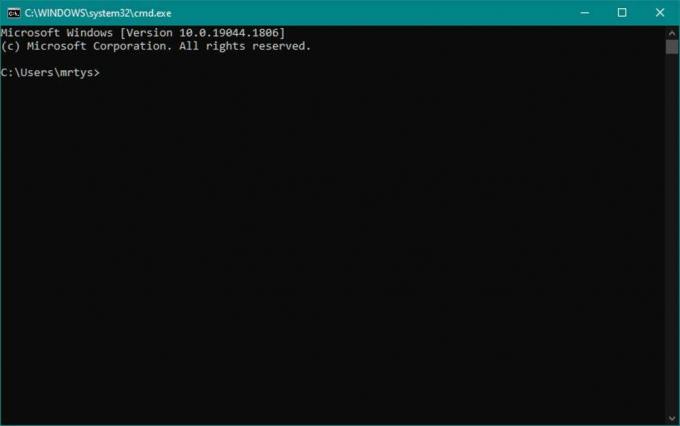
Трябва да имаме достъп до командния ред на Windows, така че задръжте клавиша Windows и натиснете R. Тази клавишна комбинация извиква Windows Run Box. Когато това поле за въвеждане на текст вече е отворено, въведете „cmd“ без кавичките и натиснете Enter или Return.
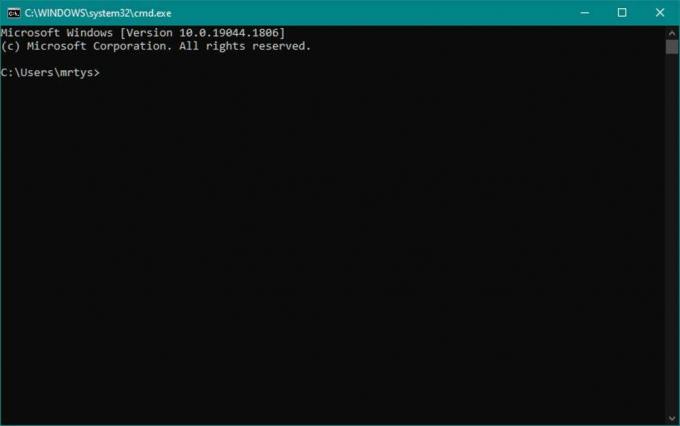
-
стъпка
2Въведете командата за заявка
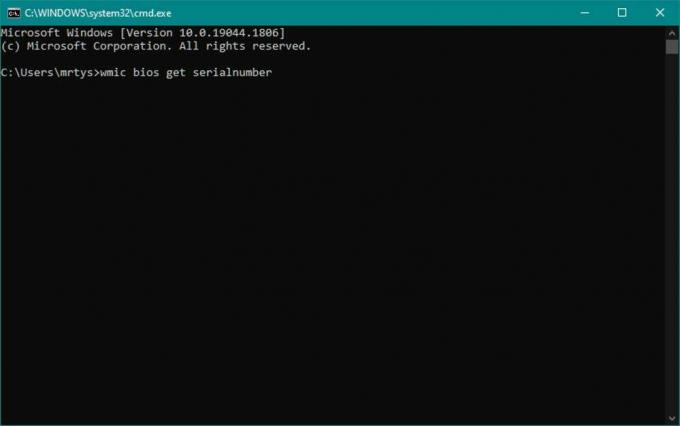
Сега имате отворен и активен команден прозорец, трябва да въведете или копирате и поставите следното, без кавичките: „wmic bios get serialnumber“. Ако направите някакви правописни грешки или поставите интервали на грешното място, няма да работи, но можете да опитате отново без никакви притеснения.
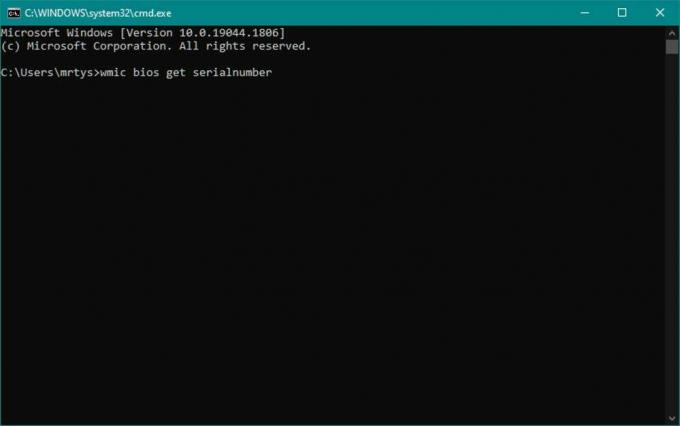
-
стъпка
3Вашият сериен номер се показва на екрана
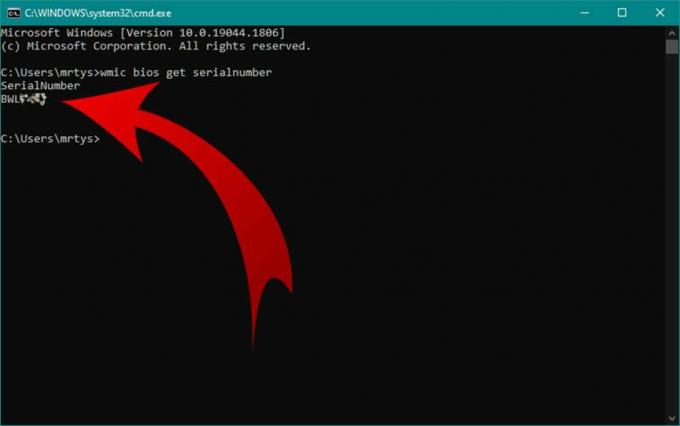
След като въведете горната команда, натиснете enter и ще видите изход. Под изходния SerialNumber командата ще разкрие серийния номер на вашия лаптоп, който в нашия случай е същият като сервизния етикет. Ако преди това сте проверили опаковката или разписките за серийния номер, тази команда трябва да е потвърдила, че устройството в кутията не е превключвано, преди да го получите.
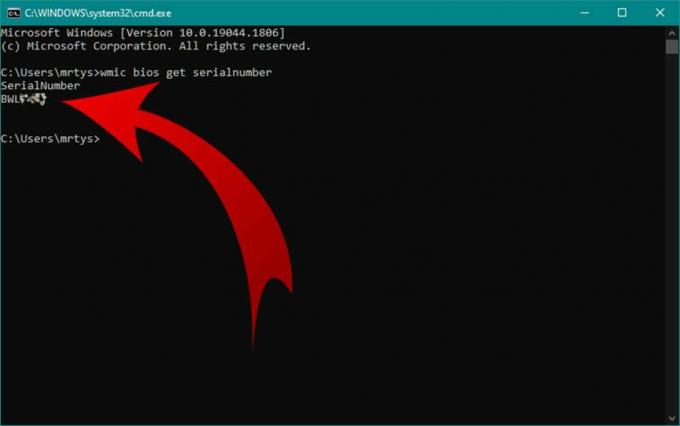
Често задавани въпроси
Както споменахме във въведението, серийният номер на вашето устройство може да бъде отпечатан на следните места; долната страна на лаптопа, вътре в лаптопа, върху кутията на лаптопа, върху гаранционна карта или върху касова бележка за покупка.
Използвахме команда, наречена WMIC, съкращение от „Команден ред на Windows Management Instrumentation“. WMIC може да достави няколко части информация от вашия BIOS и други неща, но днес искахме да го попитаме само относно серийния номер на лаптопа.
Може да ви хареса...

Как да преоразмерите изображение във Photoshop

Как да изключите защитната стена на Windows

Как да изрежете изображение във Photoshop

Как да изрежете във Photoshop

Как да намерите своя продуктов ключ за Windows 10

Как да премахнете Microsoft Edge от Windows 10
Защо да вярваме на нашата журналистика?
Основана през 2004 г., Trusted Reviews съществува, за да даде на нашите читатели задълбочени, безпристрастни и независими съвети какво да купят.
Днес имаме милиони потребители на месец от цял свят и оценяваме повече от 1000 продукта годишно.


